ECO-inställningar
Inställningen gör att du kan använda automatisk dubbelsidig utskrift som standard för att spara papper och för att spara ström genom att stänga av/sätta på skrivaren automatiskt.
Använda dubbelsidig utskrift
Gör enligt anvisningarna nedan när du använder dubbelsidig utskrift.
-
Välj
 Inställningar (Setup) på HEM-skärmen.
Inställningar (Setup) på HEM-skärmen. -
Välj
 Inställningar (Settings).
Inställningar (Settings). -
Välj
 ECO.
ECO. -
Välj 2-sidig utskrift (Two-sided printing setting).
-
Ange inställningarna efter behov.
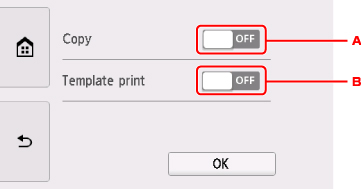
-
Ange att dubbelsidig utskrift ska vara standard genom att knacka.
-
Här trycker du för att ange att dubbelsidig utskrift av mallformulär på skrivaren ska vara standard.
 Obs!
Obs!-
När du har valt dubbelsidig utskrift visas ikonen
 på alla inställningsalternativ för dubbelsidig utskrift i alla utskriftsinställningsfönster.
på alla inställningsalternativ för dubbelsidig utskrift i alla utskriftsinställningsfönster.
-
Använda strömsparfunktioner
Följ instruktionerna nedan när du vill använda strömsparfunktionen.
-
Välj
 Inställningar (Setup) på HEM-skärmen.
Inställningar (Setup) på HEM-skärmen. -
Välj
 Inställningar (Settings).
Inställningar (Settings). -
Välj
 ECO.
ECO. -
Välj Energibesparande inställningar (Energy saving settings).
-
Läs anvisningarna på skärmen och välj Nästa (Next).
-
Ange inställningarna efter behov.
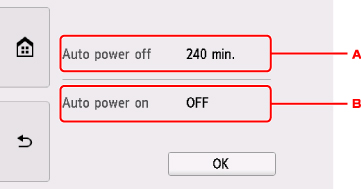
-
Ange hur lång tid det ska gå innan skrivaren stängs av automatiskt när den inte används eller när inga utskrifter har skickats till skrivaren.
-
När PÅ (ON) markeras startas skrivaren automatiskt när ett skanningskommando från en dator eller när utskriftsdata skickas till skrivaren.
-

